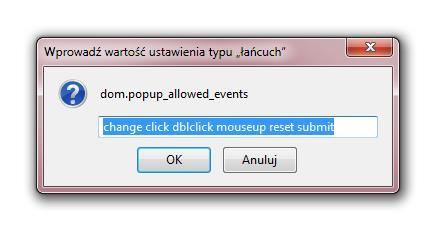В большинстве случаев блокировка всплывающих окон работает при загрузке страницы — обычно на веб-сайтах отображаются рекламные объявления, окна и другие нежелательные элементы. К сожалению, есть много других элементов, которые могут прорваться через экран блока. Посмотрим, как с этим справиться.
Браузер Firefox блокирует всплывающие окна автоматически и делает очень хорошо, но мы можем расширить или изменить эту функциональность в любое время. Для этого перейдите в «Параметры», а затем перейдите на вкладку «Контент». В верхней части вы найдете опции, ответственные за блокировку всплывающих окон — нажав «Исключения», мы можем добавить страницы, которые смогут отображать все всплывающие окна с объявлениями. Ниже также полезная опция, отвечающая за автоматическую загрузку изображений — здесь мы также можем добавить исключение, например страницу с большим количеством изображений, и мы не хотим, чтобы браузер загружал их, теряя лимит передачи и т. Д.
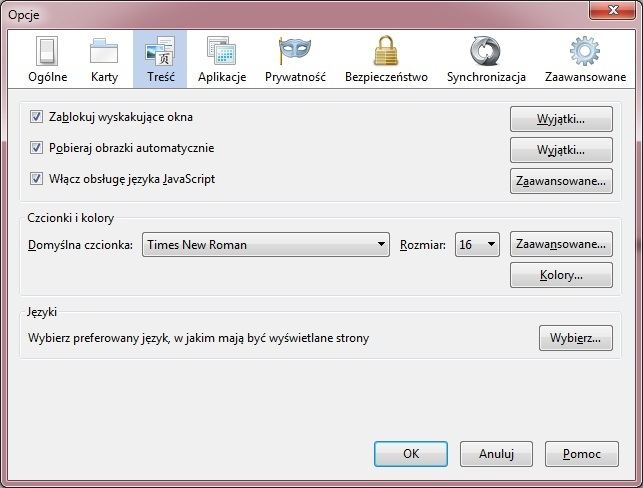
Добавление сайтов в исключения, то есть сайты с разрешением на отображение всплывающих окон, может быть обязательным в некоторых случаях. Например, популярная платформа WordPress отображает предварительный просмотр созданной страницы на новой вкладке после нажатия соответствующей кнопки на панели. В некоторых случаях при полной блокировке всплывающих окон у нас могут возникнуть проблемы с редактированием страницы, созданной в WordPress.
Отключение других всплывающих окон в Firefox
1. Во-первых, после запуска браузера Firefox введите «about: config» в адресной строке и нажмите «Ввод».
2. Если мы входим в расширенные настройки в первый раз, мы должны подтвердить информацию о осторожности.
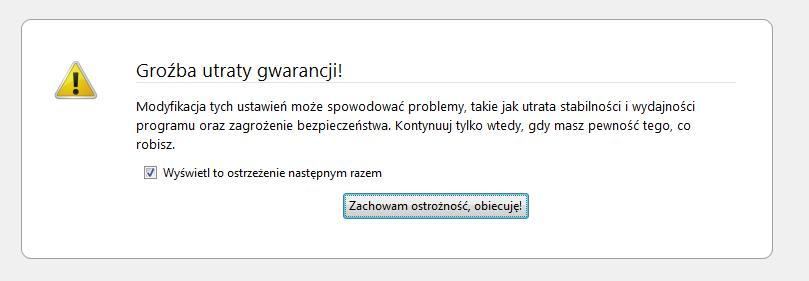
3. Затем введите «dom.popup_allowed_events» в поле поиска и нажмите Enter.
4. На вкладке «Значение» вы найдете все разрешенные действия, связанные с всплывающими окнами.
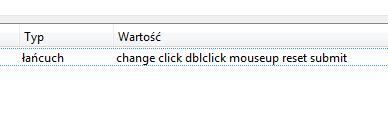
5. Чтобы изменить настройки, просто дважды щелкните линейку, а затем удалите или добавьте дополнительные параметры в новое окно. После изменений нажмите «ОК» и перезапустите браузер.